Cómo cargar imágenes en la web con Instagram
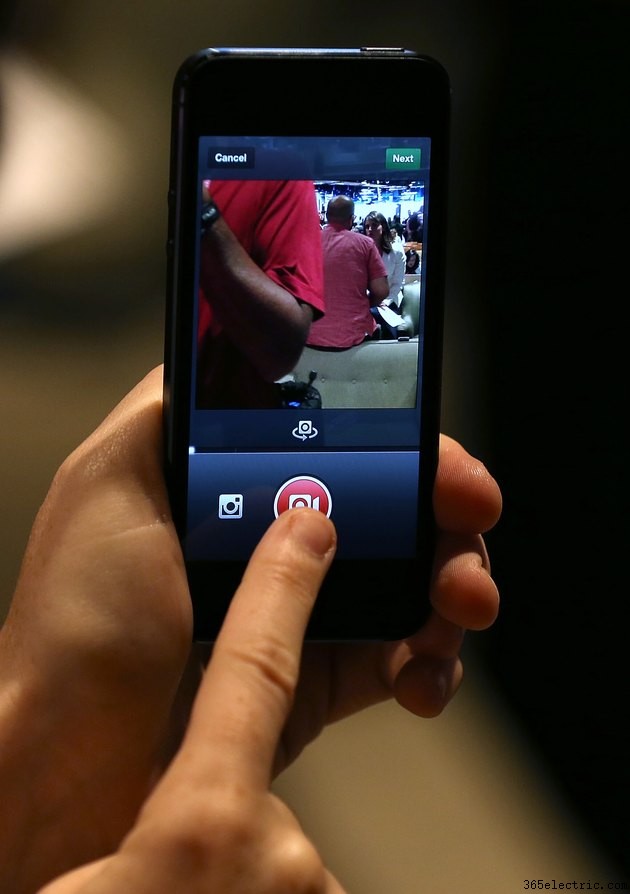
Instagram es más que una aplicación de cámara en la que puedes agregar rápidamente filtros a las fotos; también es una comunidad de redes sociales que le permite compartir imágenes con otros miembros de Instagram y personas registradas en otros sitios web de redes sociales. La aplicación de Instagram, disponible tanto para iOS como para Android, ofrece una opción para cargar cualquier foto en los servidores de Instagram. Dado que se puede acceder a las fotos de Instagram cargadas desde cualquier computadora con un navegador web, Instagram es una aplicación confiable para compartir fotos con otras personas, incluso si no tienen un dispositivo móvil.
Paso 1
Inicie la aplicación de Instagram desde su dispositivo iOS o Android. Si ve la pantalla de inicio de sesión de Instagram, toque el botón "Iniciar sesión" e inicie sesión en su cuenta de Instagram para acceder a la pantalla de inicio de Instagram.
Paso 2
Toque el botón "Azul" con el ícono de la cámara en la barra de herramientas inferior para usar la cámara de Instagram. Desde la pantalla de la cámara, toque el botón "Galería" ubicado a la izquierda del botón azul de la cámara. Si está utilizando la versión de Android de Instagram, toque el icono "Galería" si ve el cuadro de diálogo "Seleccione una fuente".
Paso 3
Recorta la imagen pellizcando la pantalla hacia adentro o hacia afuera hasta que veas el resultado deseado. Si está utilizando la versión de Android, arrastre el cuadro de marcador de posición al área que desea recortar y arrastre los puntos en cualquiera de los lados del cuadro si desea cambiar el tamaño del cuadro. Etiqueta el botón verde "Recortar" o ">" en la esquina superior derecha de la pantalla para ver la pantalla de filtro.
Paso 4
Toque un filtro que desee aplicar a la imagen desde la barra de herramientas inferior. Deje la configuración del filtro en "Normal" si no desea agregar un filtro. Toca el botón verde "Siguiente" o ">" en la esquina superior derecha de la pantalla para continuar.
Paso 5
Toque la etiqueta "Agregar un título" o "Escribir un título..." e ingrese un título para la imagen. Toque cualquiera de los íconos de redes sociales en la sección "Compartir" si desea compartir la imagen de Instagram cargada en otros sitios de redes sociales como Facebook, Tumblr, Flickr y Twitter. Toque el botón verde "Compartir" o "Marca de verificación" en la esquina superior derecha de la pantalla para cargar la foto.
Advertencia
La información de este artículo se aplica a Instagram 4.0.2 para iOS y Android. Puede variar ligera o significativamente con otras versiones o productos.
- ·Cómo tomar instantáneas con el Galaxy
- ·¿Cómo subir Pix en el VX6000
- ·Cómo conectar el HTC Hero Con el iPad
- ·Cómo tomar fotografías con el HTC Evo
- ·Cómo subir fotos a Facebook en una Viva HTC
- ·Cómo subir fotos en la web con Instagram
- ·Cómo eliminar una página de Instagram en el teléfono
- ·Cómo desarrollar la Web en un Android
